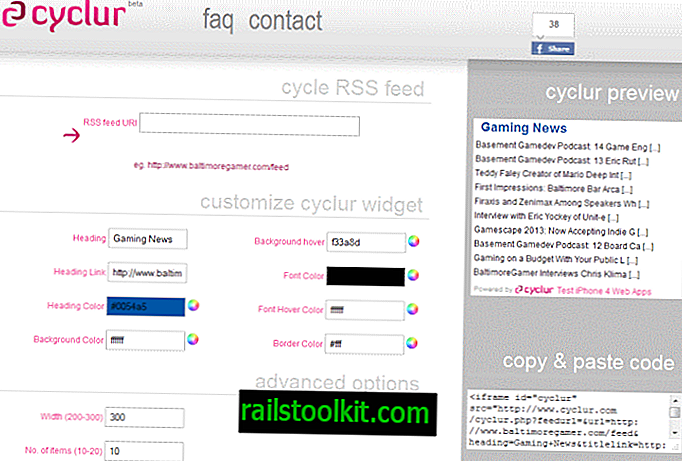Предыдущие версии веб-браузера Firefox поддерживали три состояния при проверке обновлений и установке новых обновлений в веб-браузере.
Настройка по умолчанию автоматически проверяет наличие обновлений и сразу же устанавливает их при обнаружении. Второе состояние проверялось на наличие обновлений, но для запуска установки обновления требовалось взаимодействие с пользователем, а третье состояние полностью отключало проверку обновлений в браузере.
Пользователи Firefox могут открыть в браузере информацию о предпочтениях # general и прокрутить вниз до раздела «Обновления Firefox» для управления настройками обновления в браузере Firefox.

Пользователи Firefox могут также установить параметр app.update.enabled about: config в false, чтобы отключить проверки обновлений в браузере.
Mozilla изменила логику обновления Firefox, удалив третий вариант из пользовательского интерфейса браузера и из about: config.
Организация явно не упоминает, как она планирует работать с установками Firefox, которые никогда не проверяют наличие обновлений. Вполне вероятно, что параметр будет переключен на «проверять, но не устанавливать» автоматически, но это нигде не упоминается явно.
Пользователи Firefox, которые настроили браузер никогда не проверять наличие обновлений, должны проверить, какой параметр включен после обновления до версии 63. Выпуск Firefox 63 запланирован на октябрь 2018 года.
Почему Mozilla делает изменения?
В списке ошибок в подчеркивается, что этот параметр «легко включить и забыть о нем», а также что «он помогает осиротевшим пользователям» и «подвергает пользователей серьезным проблемам безопасности».
Новый метод
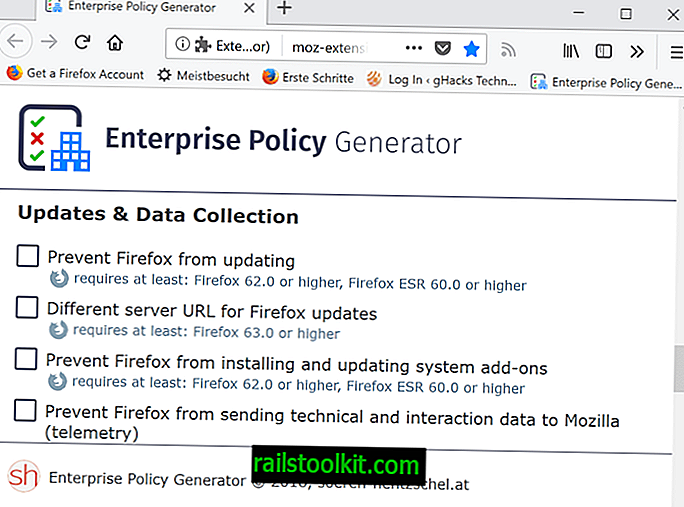
Однако эта функция не будет полностью удалена. Недавно представленный механизм политик предоставляет возможность полностью блокировать обновления в Firefox.
Пользователи Firefox и системные администраторы могут использовать политики двумя способами. Они могут вручную создать файл policy.json и заполнить его соответствующими политиками или использовать отличный генератор корпоративных политик.
Просто установите расширение в веб-браузер Firefox и откройте его настройки, нажав на иконку. Найдите раздел «Обновления и сбор данных» и проверьте политику «Запретить обновление Firefox». Политика требует Firefox ESR 60 или выше, или Firefox 62 или выше.
Надстройка создает файл политики, который необходимо разместить в папке дистрибутива установки Firefox.
Дополнительная информация о поддержке политики доступна здесь.
Опция реестра
Пользователи Firefox также могут вносить изменения в реестр Windows, если они используют Windows для отключения автоматических обновлений.
- Откройте меню «Пуск».
- Введите regedit.exe и выберите результат.
- Подтвердите запрос UAC, который может отображаться.
- Перейдите по ссылке HKEY_LOCAL_MACHINE \ Software \ Policies \ Mozilla \ Firefox.
- Если какой-либо из ключей не существует, создайте их, щелкнув правой кнопкой мыши по предыдущему ключу и выбрав New> Key.
- Щелкните правой кнопкой мыши Firefox и выберите New> Dword (32-bit) Value.
- Назовите его DisableAppUpdate.
- Установите его значение в 1.
Процесс отключает обновления в Firefox. Вам необходимо обновить Firefox вручную после внесения изменения или отменить изменение, отключив новое значение в реестре.
Заключительные слова
Хотя, как правило, не рекомендуется отключать установку обновлений, пользователь должен принять это решение, по моему мнению. Да, было бы здорово, если бы все пользователи запускали последнюю версию Firefox, но у пользователей есть несколько причин, по которым они не хотят обновляться.
Хотя в Firefox сложнее полностью заблокировать проверку обновлений, возможность сделать это существует даже в Firefox 63 и последующих версиях, выпущенных после Firefox 63.
Теперь вы : Как вы обрабатываете обновления в Firefox? (через Deskmodder / Sören Hentzschel)